Outlook'da son arama geçmişini (arama önbelleğini) temizleme veya kaldırma nasıl yapılır?
Anlık Arama kutusuna anahtar kelimeler yazarken, arama işlemini tamamladıktan sonra yazdığınız tüm anahtar kelimelerin Otomatik olarak Son Aramalar açılır listesinde saklandığını ve aşağıdaki ekran görüntüsünde gösterildiği gibi listelendiğini fark ettiniz mi? Bu makalede bu son arama geçmişinin temizlenmesi veya kaldırılması için çözümler sunulmaktadır.
- Outlook'da son arama geçmişini veya arama önbelleğini temizleme veya kaldırma
- Kutools for Outlook ile son arama geçmişini temizleme

Outlook'da son arama geçmişini veya arama önbelleğini temizleme veya kaldırma
Son arama geçmişinin kayıtlarını şu şekilde temizleyebilir veya kaldırabilirsiniz.
1. Masaüstünde, Çalıştır iletişim kutusunu açmak için "Win" + "R" tuşlarına aynı anda basın.
2. Çalıştır iletişim kutusunda, "Aç" kutusuna "regedit" yazın ve "Tamam" düğmesine tıklayın.
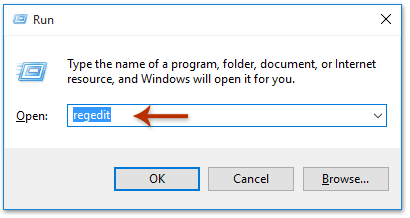
3. Açılan Kullanıcı Hesabı Denetimi iletişim kutusunda lütfen devam etmek için "Evet" düğmesine tıklayın.
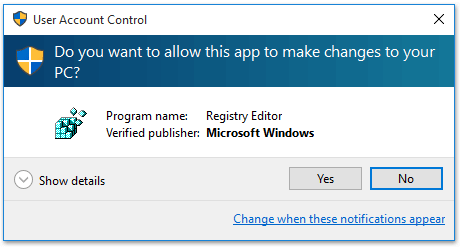
4. Şimdi "Kayıt Defteri Düzenleyicisi" penceresi açılıyor. Lütfen aşağıda belirtilen yollardan birine göre sırasıyla anahtarı genişletin:
- Outlook 2016/2013: HKEY_CURRENT_USER > Software > Microsoft > Office > 16.0 (veya 15.0) > Outlook > Profiles > profil adı > 0a0d020000000000c000000000000046
- Outlook 2010/2007: HKEY_CURRENT_USER > Software > Microsoft > Windows NT > CurrentVersion > Windows Messaging Subsystem > Profiles > 0a0d020000000000c000000000000046
Not: Profil adı genellikle varsayılan olarak "Outlook"dur, ancak yeniden adlandırılmadığı sürece değişmez.
5. Sağ penceredeki "101f0445" anahtarına sağ tıklayın ve bağlam menüsünden "Sil" seçeneğini seçin.
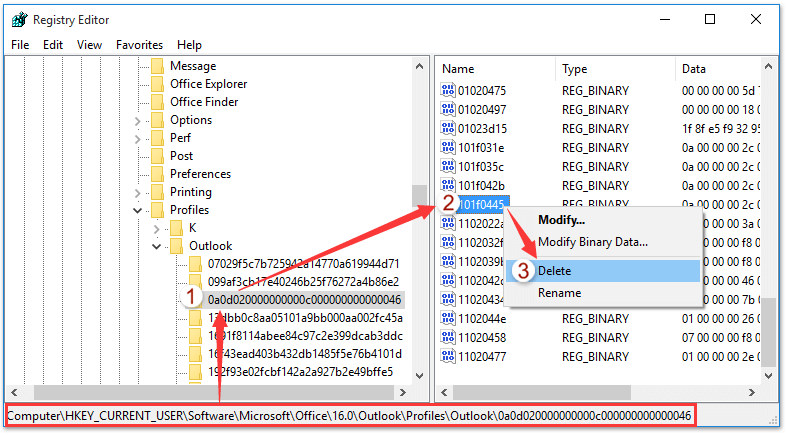
6. Onay iletişim kutusunda "Evet"e tıklayın.
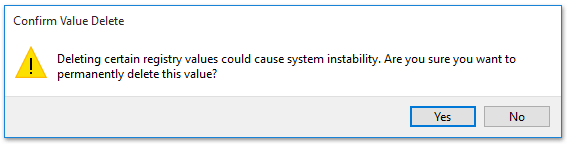
7. Outlook'u yeniden başlatın. Son Aramalar listesinin artık boş olduğunu göreceksiniz.
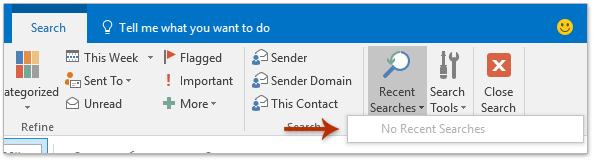
Kutools for Outlook ile son arama geçmişini temizleme
"Kutools for Outlook" yüklüyse, "Arama Geçmişini Temizle" özelliği size Outlook'ta birkaç tıklamayla tüm son arama önbelleğini hızlıca kaldırmaya yardımcı olabilir.
1. "Kutools" > "Ara" > "Arama Geçmişini Temizle"'ye tıklayın.
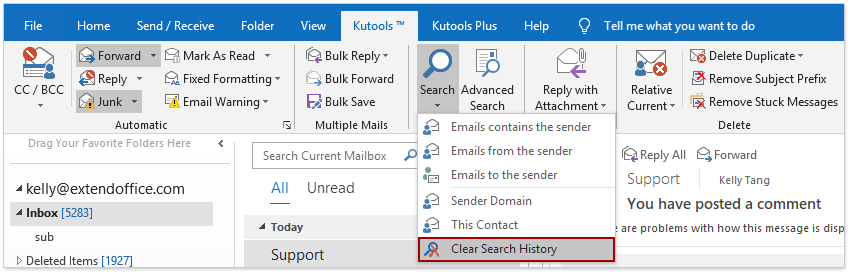
2. Bir Kutools iletişim kutusu onaylamak için açılacaktır. "Tamam"a tıklayın.
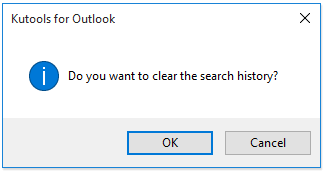
3. Başka bir Kutools iletişim kutusu sizden Outlook'u yeniden başlatmanızı hatırlatacaktır. "Tamam"a tıklayın ve Outlook'u yeniden başlatın.
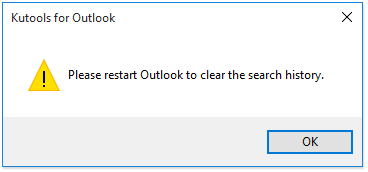
Ve şimdi, tüm son arama geçmişi hemen kaldırılmıştır.
Demo: Outlook'ta son arama önbelleğini temizleme
En İyi Ofis Verimlilik Araçları
Son Dakika: Kutools for Outlook Ücretsiz Sürümünü Sunmaya Başladı!
Yepyeni Kutools for Outlook ile100'den fazla etkileyici özelliği deneyimleyin! Şimdi indir!
📧 E-posta Otomasyonu: Otomatik Yanıt (POP ve IMAP için kullanılabilir) / E-posta Gönderimini Zamanla / E-posta Gönderirken Kurala Göre Otomatik CC/BCC / Gelişmiş Kurallar ile Otomatik Yönlendirme / Selamlama Ekle / Çoklu Alıcılı E-postaları Otomatik Olarak Bireysel Mesajlara Böl...
📨 E-posta Yönetimi: E-postayı Geri Çağır / Konu veya diğer kriterlere göre dolandırıcılık amaçlı e-postaları engelle / Yinelenen e-postaları sil / Gelişmiş Arama / Klasörleri Düzenle...
📁 Ekler Pro: Toplu Kaydet / Toplu Ayır / Toplu Sıkıştır / Otomatik Kaydet / Otomatik Ayır / Otomatik Sıkıştır...
🌟 Arayüz Büyüsü: 😊 Daha Fazla Şık ve Eğlenceli Emoji / Önemli e-postalar geldiğinde uyarı / Outlook'u kapatmak yerine küçült...
👍 Tek Tıkla Harikalar: Tümüne Eklerle Yanıtla / Kimlik Avı E-postalarına Karşı Koruma / 🕘 Gönderenin Saat Dilimini Göster...
👩🏼🤝👩🏻 Kişiler & Takvim: Seçilen E-postalardan Toplu Kişi Ekle / Bir Kişi Grubunu Bireysel Gruplara Böl / Doğum günü hatırlatıcısını kaldır...
Kutools'u tercih ettiğiniz dilde kullanın – İngilizce, İspanyolca, Almanca, Fransızca, Çince ve40'tan fazla başka dili destekler!


🚀 Tek Tıkla İndir — Tüm Ofis Eklentilerini Edinin
Şiddetle Tavsiye Edilen: Kutools for Office (5'i1 arada)
Tek tıkla beş kurulum paketini birden indirin — Kutools for Excel, Outlook, Word, PowerPoint ve Office Tab Pro. Şimdi indir!
- ✅ Tek tık kolaylığı: Beş kurulum paketinin hepsini tek seferde indirin.
- 🚀 Her türlü Ofis görevi için hazır: İhtiyacınız olan eklentileri istediğiniz zaman yükleyin.
- 🧰 Dahil olanlar: Kutools for Excel / Kutools for Outlook / Kutools for Word / Office Tab Pro / Kutools for PowerPoint
